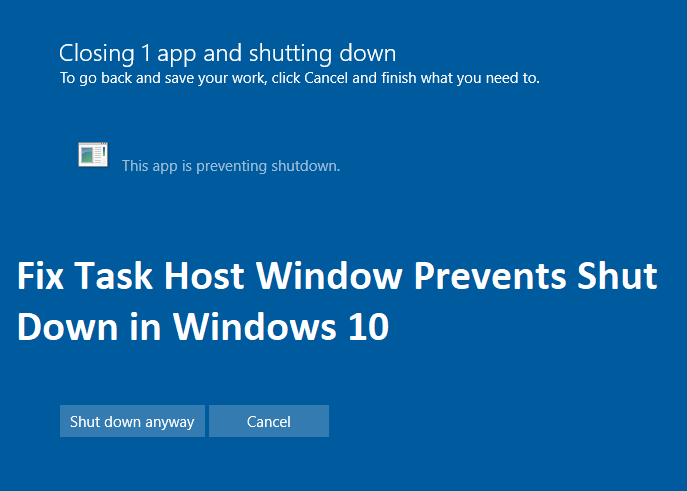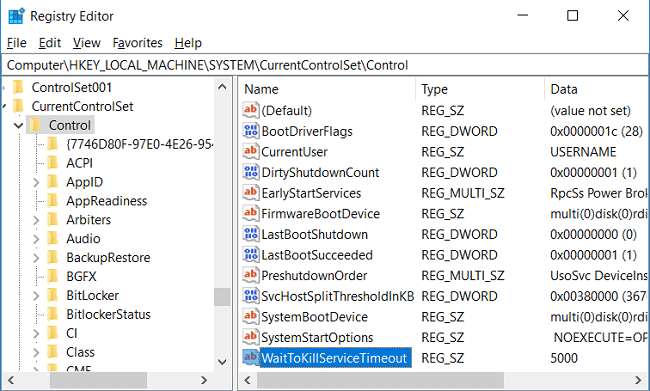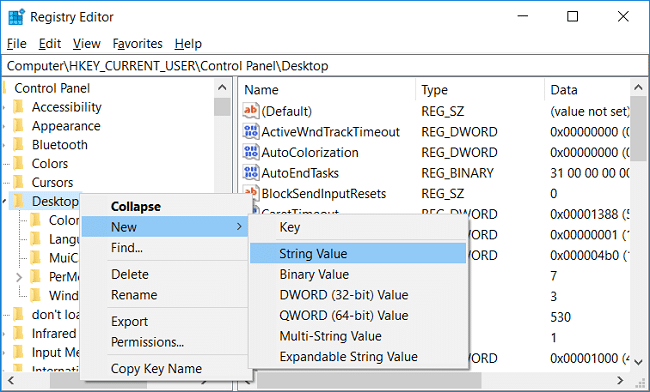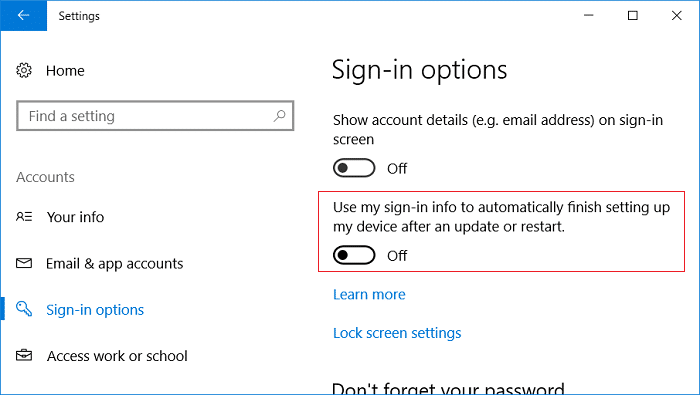Fix Task Host Window Mencegah Shut Down di Windows 10: Jika Anda baru saja memutakhirkan ke Windows 10 atau memperbarui Windows Anda, maka Anda mungkin menghadapi masalah saat mencoba mematikan PC dan muncul pesan kesalahan yang mengatakan " Task Host Window: Closing 1 aplikasi dan mematikan (Untuk kembali dan menyimpan pekerjaan Anda, klik Batal dan selesaikan apa yang Anda perlukan). Host Tugas menghentikan tugas latar belakang “.
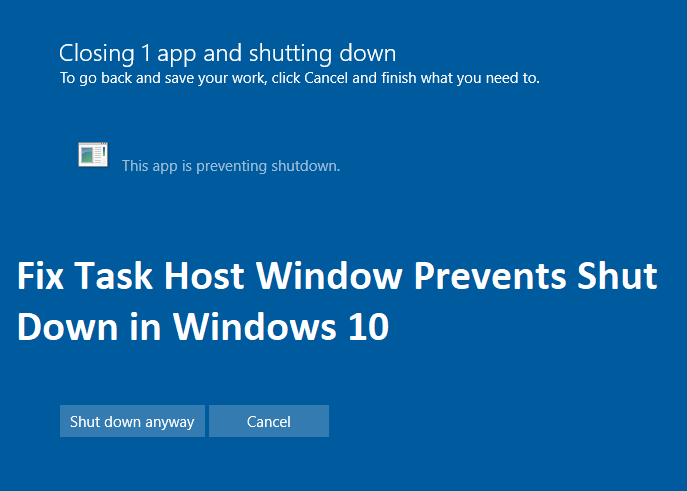
Taskhost.exe adalah Task Host yang merupakan Proses Host Generik untuk Windows 10. Ketika Anda mematikan PC Anda, maka semua perangkat lunak yang sedang berjalan perlu ditutup satu per satu tetapi kadang-kadang perangkat lunak mungkin hang dan karena itu Anda tidak dapat dimatikan. Pada dasarnya, tugas dari proses Task Host adalah menghentikan proses shutdown untuk memeriksa apakah semua program yang sedang berjalan telah ditutup untuk menghindari kehilangan data.
Task Host adalah proses generik yang bertindak sebagai host untuk proses yang dijalankan dari DLL daripada EXE. Contohnya adalah file Word atau Windows Media Player akan terbuka dan saat Anda masih mencoba mematikan PC, jendela host tugas akan mencegah shutdown dan Anda akan melihat pesan kesalahan. Jadi tanpa membuang waktu, mari kita lihat cara Memperbaiki Task Host Window Mencegah Shut Down di Windows 10 dengan bantuan metode yang tercantum di bawah ini.
Isi
Fix Task Host Window Mencegah Shut Down di Windows 10
Pastikan untuk membuat titik pemulihan , untuk berjaga-jaga jika terjadi kesalahan.
Metode 1: Nonaktifkan Fast Startup
1.Tekan Windows Key + R lalu ketik control dan tekan Enter untuk membuka Control Panel.

2.Klik Perangkat Keras dan Suara lalu klik Opsi Daya .

3. Kemudian dari panel jendela kiri pilih “ Pilih apa yang dilakukan tombol daya. “

4.Sekarang klik “ Ubah pengaturan yang saat ini tidak tersedia. “

5. Hapus centang “ Aktifkan startup cepat ” dan klik Simpan perubahan.

Metode 2: Jalankan Pemecah Masalah Daya
1. Ketik "pemecahan masalah" di bilah Pencarian Windows dan klik Pemecahan Masalah.

2.Selanjutnya, dari panel jendela kiri pilih Lihat semua.
3.Kemudian dari daftar Troubleshoot computer problem pilih Power.

4. Ikuti instruksi di layar dan biarkan Pemecahan Masalah Daya berjalan.

5.Reboot PC Anda ketika proses selesai dan periksa apakah Anda dapat Memperbaiki Task Host Window Mencegah Shut Down di Windows 10 Issue.
Metode 3: Mulai PC Anda ke Safe Mode
Setelah PC Anda boot ke Safe Mode , coba jalankan aplikasi yang biasanya Anda jalankan dan gunakan selama beberapa menit kemudian coba matikan PC Anda. Jika Anda dapat mematikan PC tanpa kesalahan, maka masalahnya disebabkan karena konflik dengan aplikasi pihak ketiga.
Metode 4: Lakukan boot bersih
Terkadang perangkat lunak pihak ke-3 dapat bertentangan dengan Sistem dan karenanya dapat menyebabkan masalah ini. Untuk Memperbaiki Jendela Host Tugas Mencegah Matikan di Masalah Windows 10 , Anda perlu melakukan boot bersih pada PC Anda dan mendiagnosis masalah langkah demi langkah.

Metode 5: Jalankan SFC dan DISM
1.Tekan Tombol Windows + X lalu klik Command Prompt (Admin).

2. Sekarang ketik yang berikut di cmd dan tekan enter:
Sfc /scannow sfc /scannow /offbootdir=c:\ /offwindir=c:\windows (Jika di atas gagal, coba yang ini)

3.Tunggu proses diatas selesai dan setelah selesai restart PC anda.
4. Sekali lagi buka cmd dan ketik perintah berikut dan tekan enter setelah masing-masing:
a) Dism /Online /Cleanup-Image /CheckHealth b) Dism /Online /Cleanup-Image /ScanHealth c) Dism /Online /Cleanup-Image /RestoreHealth

5. Biarkan perintah DISM berjalan dan tunggu sampai selesai.
6. Jika perintah di atas tidak berhasil, coba yang di bawah ini:
Dism /Gambar:C:\offline /Cleanup-Image /RestoreHealth /Sumber:c:\test\mount\windows Dism /Online /Cleanup-Image /RestoreHealth /Sumber:c:\test\mount\windows /LimitAccess
Catatan: Ganti C:\RepairSource\Windows dengan lokasi sumber perbaikan Anda (Instalasi Windows atau Disk Pemulihan).
7.Reboot PC Anda untuk menyimpan perubahan dan lihat apakah Anda dapat Memperbaiki Task Host Window Mencegah Shut Down di Windows 10.
Metode 6: Edit WaitToKillServiceTimeout
1.Tekan Windows Key + R lalu ketik regedit dan tekan Enter untuk membuka Registry Editor.

2.Navigasikan ke kunci registri berikut:
HKEY_LOCAL_MACHINE\SYSTEM\CurrentControlSet\Control
3.Pastikan untuk memilih Control than di panel jendela kanan klik dua kali pada WaitToKillServiceTimeout.
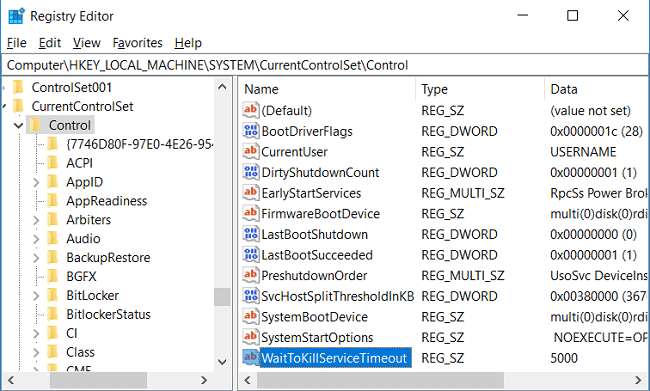
4. Ubah nilainya menjadi 2000 lalu klik OK.

5.Sekarang arahkan ke jalur berikut:
HKEY_CURRENT_USER\Control Panel\Desktop
6.Klik kanan pada Desktop lalu pilih New > String Value . Beri nama String ini sebagai WaitToKillServiceTimeout.
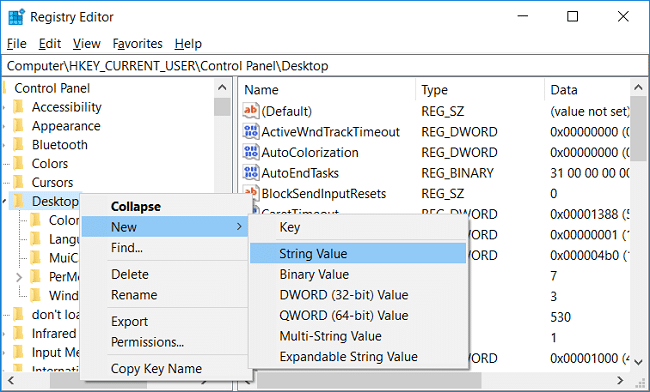
7.Sekarang klik dua kali untuk mengubah nilainya menjadi 2000 dan klik OK.

8.Keluar dari Registry Editor dan reboot untuk menyimpan perubahan.
Metode 7: Ubah Pengaturan Akun
Jika Anda baru saja memperbarui Windows Anda ke Creators Fall Update 1709, maka mengubah pengaturan akun tampaknya memperbaiki masalah.
1.Tekan Tombol Windows + I untuk membuka Pengaturan lalu klik Akun.

2.Dari menu sebelah kiri, klik opsi Masuk.
3. Gulir ke bawah ke Privasi lalu matikan atau nonaktifkan sakelar untuk “ Gunakan info masuk saya untuk secara otomatis menyelesaikan pengaturan perangkat saya setelah pembaruan atau mulai ulang ”.
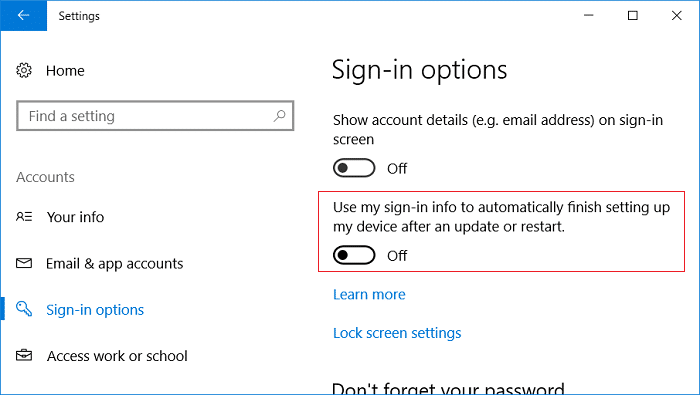
4. Reboot PC Anda untuk menyimpan perubahan dan lihat apakah Anda dapat Memperbaiki Task Host Window Mencegah Shut Down di Windows 10 Issue.
Metode 8: Pastikan Windows sudah diperbarui
1.Tekan Windows Key + I lalu pilih Update & Security.

2.Selanjutnya, klik lagi Periksa pembaruan dan pastikan untuk menginstal pembaruan yang tertunda.

3. Setelah pembaruan diinstal, reboot PC Anda dan lihat apakah Anda dapat Memperbaiki Task Host Window Mencegah Shut Down di Windows 10 Issue.
Metode 9: Jalankan CCleaner dan Malwarebytes
1.Unduh dan instal CCleaner & Malwarebytes.
2. Jalankan Malwarebytes dan biarkan sistem Anda memindai file berbahaya.
3.Jika malware ditemukan maka secara otomatis akan menghapusnya.
4.Sekarang jalankan CCleaner dan di bagian "Cleaner", di bawah tab Windows, kami sarankan untuk memeriksa pilihan berikut untuk dibersihkan:

5.Setelah Anda memastikan bahwa poin-poin yang tepat diperiksa, cukup klik Run Cleaner, dan biarkan CCleaner berjalan dengan sendirinya.
6.Untuk membersihkan sistem Anda lebih lanjut, pilih tab Registry dan pastikan yang berikut dicentang:

7.Pilih Scan for Issue dan izinkan CCleaner untuk memindai, lalu klik Fix Selected Issues.
8.Ketika CCleaner bertanya “ Apakah Anda ingin membuat cadangan perubahan ke registri? ” pilih Ya.
9.Setelah pencadangan Anda selesai, pilih Perbaiki Semua Masalah yang Dipilih.
10.Restart PC Anda untuk menyimpan perubahan dan lihat apakah Anda dapat Memperbaiki Task Host Window Mencegah Shut Down pada masalah Windows 10.
Metode 10: Buat Akun Pengguna Baru
1.Tekan Tombol Windows + I untuk membuka Pengaturan lalu klik Akun.

2.Klik tab Keluarga & orang lain di menu sebelah kiri dan klik Tambahkan orang lain ke PC ini di bawah Orang lain.

3.Klik Saya tidak memiliki informasi masuk orang ini di bagian bawah.

4.Pilih Tambahkan pengguna tanpa akun Microsoft di bagian bawah.

5.Sekarang ketik nama pengguna dan kata sandi untuk akun baru dan klik Berikutnya.

Direkomendasikan:
Itu saja Anda telah berhasil Memperbaiki Jendela Host Tugas Mencegah Mati di Windows 10 tetapi jika Anda masih memiliki pertanyaan tentang panduan ini, silakan tanyakan di bagian komentar.